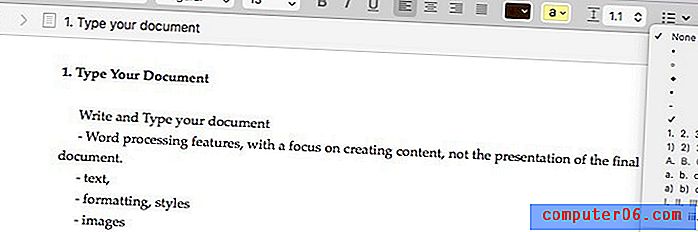iOS 9에서 Siri를 완전히 끄는 방법
Siri는 손이 비어 있지 않을 때 장비를 자주 사용해야하거나 장비를 타이핑하거나 탐색하는 것보다 빠르면 iPhone 사용에 도움이 될 수 있습니다. 그러나 일부 iPhone 소유자는 Siri가 도움이되는 것보다 문제가 많으며 대신 Siri를 사용하지 않는 것을 선호합니다. 설정 메뉴의 일반 섹션에있는 Siri 메뉴를 열어 많은 Siri 설정을 조정할 수 있지만 Siri를 완전히 비활성화하려는 경우 다른 방법을 사용할 수 있습니다.
아래 튜토리얼에서는 제한 메뉴로 이동하여 iPhone에서 Siri를 효과적으로 제거하는 옵션을 찾을 수 있습니다. 이 조정은 나중에 되돌릴 수 있지만이 방식으로 Siri를 끄면 iPhone에서 완전히 비활성화됩니다.
iPhone 6에서 Siri 비활성화
이 기사의 단계는 iOS 9의 iPhone 6 Plus에서 수행되었습니다. 동일한 단계는 iOS 9를 사용하는 다른 iPhone 모델에서도 작동합니다.
아래 프로세스의 최종 결과는 iPhone의 모든 Siri 기능이 꺼지고 일반적으로 일반 메뉴에있는 Siri 메뉴가 더 이상 존재하지 않는 것입니다. 나중에 Siri를 다시 사용하려면 제거 할 메뉴에 액세스 할 수 있도록이 단계를 다시 수행해야합니다.
- 설정 메뉴를 엽니 다.
- 일반 옵션을 선택하십시오.
- 제한 버튼을 누릅니다.
- 화면 상단의 파란색 제한 사용 버튼을 누릅니다.
- 나중에 제한 메뉴에 액세스하는 데 필요한 암호를 만드십시오.
- 이 암호를 다시 입력하여 확인하십시오.
- Siri & Dictation 오른쪽에있는 버튼을 눌러 끕니다. 버튼 주위에 녹색 음영이없고 버튼이 왼쪽 위치에 있으면 설정이 해제됩니다. 아래 이미지에서 Siri가 비활성화되었습니다.

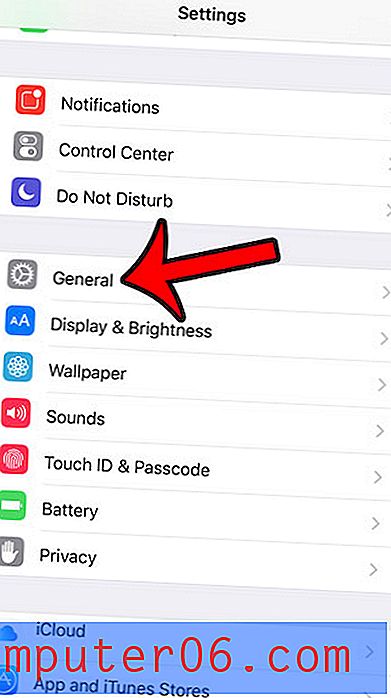
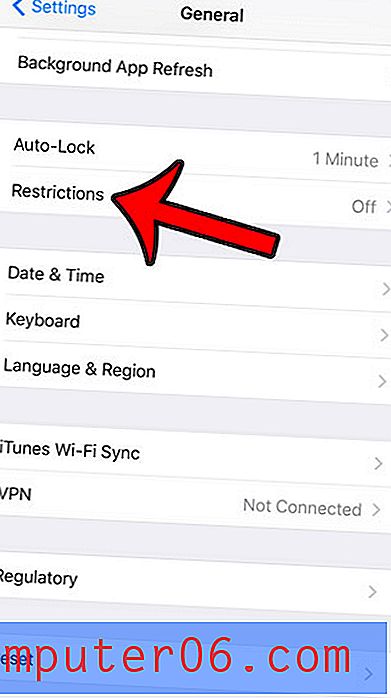
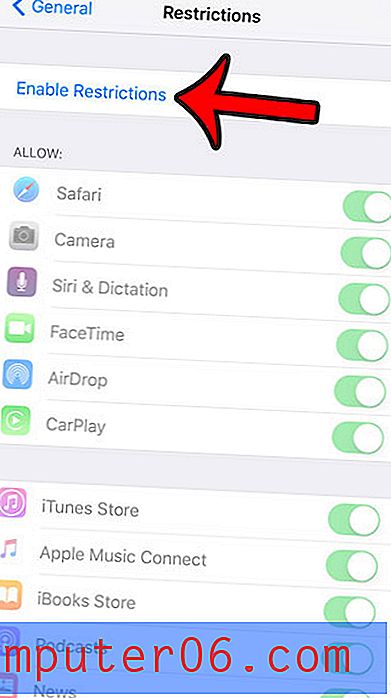
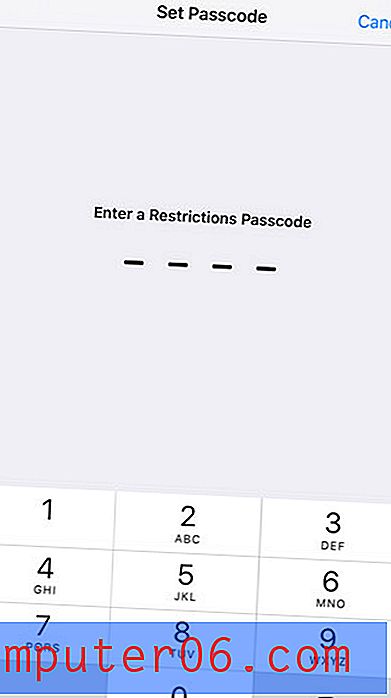
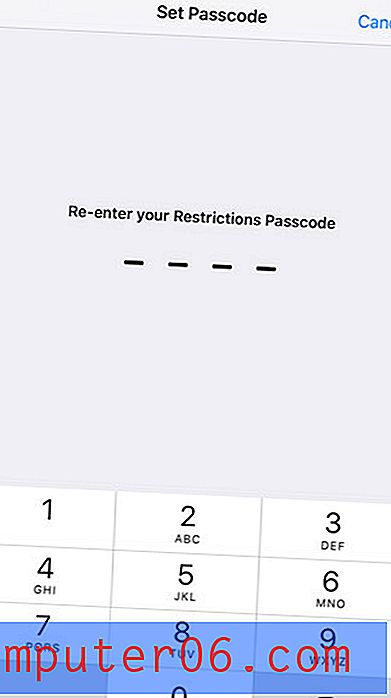
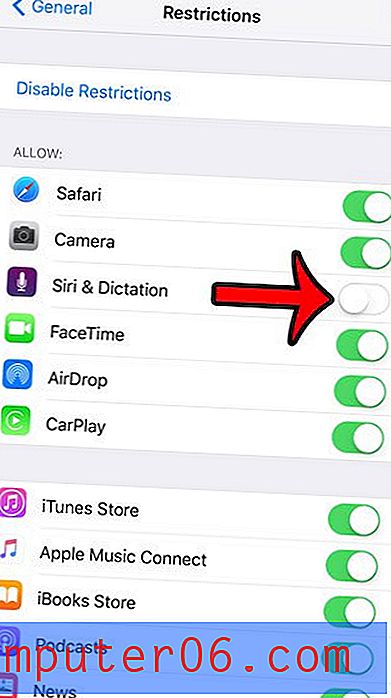
대신 Siri 기능의 특정 측면 만 비활성화 하시겠습니까? 예를 들어 잠금 화면에서 Siri에 액세스 할 수 없도록 Siri를 구성하거나 Spotlight Search에서 Siri 제안을 제거 할 수 있습니다.